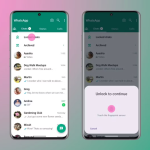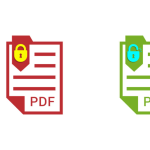Η εγγραφή κλήσεων σε smartphone είναι μια χρήσιμη λειτουργία που μπορεί να είναι χρήσιμη σε διάφορες καταστάσεις. Ενώ η Google δεν επιτρέπει πλέον σε εφαρμογές τρίτων να παρέχουν λειτουργία καταγραφής κλήσεων, οι χρήστες μπορούν να βασίζονται στην προεπιλεγμένη εφαρμογή τηλεφώνου που είναι προεγκατεστημένη στο κινητό τους τηλέφωνο Android. Η εφαρμογή Phone της Google διαθέτει επίσης μια ενσωματωμένη συσκευή εγγραφής κλήσεων που ολοκληρώνει τη δουλειά, αλλά ταυτόχρονα υποδεικνύει στο άτομο στην άλλη άκρη ότι η κλήση καταγράφεται. Αλλά μην ανησυχείτε όπως σε αυτό το άρθρο, θα σας καθοδηγήσουμε σε όλα τα βήματα για την απενεργοποίηση της ανακοίνωσης εγγραφής κλήσεων στο Google Phone και επίσης θα παρέχουμε τα βήματα για να ενεργοποιήσετε την εγγραφή κλήσεων σε πολλά προσαρμοσμένα δέρματα όπως MIUI, One UI, OxygenOS, ColorOS , και άλλοι.
Πώς να ηχογραφήσετε κλήσεις σε κινητό τηλέφωνο Android χρησιμοποιώντας την εφαρμογή Google Phone
Η εφαρμογή Google Phone διαθέτει μια ενσωματωμένη δυνατότητα εγγραφής κλήσεων. Η εφαρμογή είναι προεγκατεστημένη στα περισσότερα κινητά τηλέφωνα Android, συμπεριλαμβανομένων των Pixel και Motorola. Σε περίπτωση που το κινητό σας τηλέφωνο δεν το έχει, κατεβάστε την εφαρμογή από το Google Play Store. Δείτε πώς μπορείτε να ξεκινήσετε την εγγραφή κλήσεων χρησιμοποιώντας την εφαρμογή Google Phone:
- Εκκινήστε την εφαρμογή Τηλέφωνο.
- Κάντε κλικ στο κουμπί μενού με τις 3 κουκκίδες.
- Μεταβείτε στις Ρυθμίσεις.
- Πατήστε στην Εγγραφή κλήσεων.
- Στην ενότητα ΠΑΝΤΑ ΕΓΓΡΑΦΗ στην επόμενη οθόνη, θα έχετε δύο επιλογές. Αριθμοί που δεν βρίσκονται στις επαφές σας και Επιλεγμένοι αριθμοί.
- Εάν επιλέξετε Numbers no στις επαφές σας, όλες οι επαφές που δεν βρίσκονται στη λίστα επαφών σας θα καταγραφούν.
- Εάν ορίσετε την επιλογή Επιλεγμένοι αριθμοί, θα εμφανιστεί μια οθόνη όπου μπορείτε να επιλέξετε συγκεκριμένους αριθμούς που θέλετε να ηχογραφηθούν και αφού επιλέξετε τους αριθμούς, ενεργοποιήστε την επιλογή Πάντα εγγραφή επιλεγμένων αριθμών για να ξεκινήσετε την εγγραφή κλήσεων.
Πώς να ηχογραφήσετε κατά τη διάρκεια μιας κλήσης χρησιμοποιώντας την εφαρμογή Google Phone
- Πραγματοποιήστε ή λάβετε μια κλήση
- Πατήστε το κουμπί Εγγραφή για να ξεκινήσει η εγγραφή.
- Πατήστε το κουμπί Διακοπή εγγραφής για να σταματήσετε την εγγραφή.
Μόλις πατήσετε το κουμπί “εγγραφή” στο Google Phone, θα γίνει μια ανακοίνωση με τη μορφή φωνής που θα λέει “Αυτή η κλήση καταγράφεται τώρα”, την οποία θα μπορεί να ακούσει και το άλλο μέρος της κλήσης.
Εναλλαγή από την ανακοίνωση σε έναν μικρό τόνο κατά την εγγραφή
Με μια πρόσφατη ενημέρωση για το Google Phone, οι χρήστες μπορούν να ορίσουν έναν ήχο αντί για την ανακοίνωση “Αυτή η κλήση καταγράφεται τώρα” ενεργοποιώντας μια επιλογή από τις ρυθμίσεις του τηλεφώνου. Δείτε πώς.
- Ανοίξτε την εφαρμογή Google Phone.
- Κάντε κλικ στο κουμπί μενού με τις 3 κουκκίδες.
- Μεταβείτε στις Ρυθμίσεις.
- Πατήστε στην Εγγραφή κλήσεων.
- Τώρα μετακινηθείτε προς τα κάτω και ενεργοποιήστε την επιλογή «Αναπαραγωγή ήχου ήχου αντί αποποίησης ευθύνης».
Εάν θέλετε να αποφύγετε τελείως κάθε είδους ανακοίνωση ηχογράφησης, ακολουθήστε την παρακάτω διαδικασία για να την απενεργοποιήσετε.
Πώς να απενεργοποιήσετε την ανακοίνωση εγγραφής κλήσεων στο Google Phone
Δείτε πώς μπορείτε να απενεργοποιήσετε την ανακοίνωση εγγραφής κλήσεων στο Google Phone χρησιμοποιώντας μια επίσημη εφαρμογή από το Play Store.
- Αρχικά, πατήστε παρατεταμένα το εικονίδιο «Google Phone» που υπάρχει στην αρχική οθόνη και επιλέξτε Πληροφορίες εφαρμογής
- Τώρα πατήστε το μενού με τις 3 κουκκίδες στο επάνω μέρος και επιλέξτε Κατάργηση εγκατάστασης ενημερώσεων
- Αυτό θα επαναφέρει το Google Phone στην αρχική του κατάσταση, όπως ακριβώς αποστέλλεται με το τηλέφωνο
- Μόλις γίνει αυτό, ανοίξτε το Play Store και εγκαταστήστε μια εφαρμογή που ονομάζεται TTSLexx
- Τώρα ανοίξτε τις Ρυθμίσεις του τηλεφώνου σας και αναζητήστε “κείμενο σε ομιλία” και επιλέξτε την επιλογή που ονομάζεται έξοδος κειμένου σε ομιλία
- Από εδώ, πατήστε Preferred engine και επιλέξτε την εφαρμογή TTSLexx
- Ανοίξτε ξανά την οθόνη πληροφοριών εφαρμογής του Google Phone και διαγράψτε τα δεδομένα του
- Τέλος, επανεκκινήστε το κινητό σας τηλέφωνο Android για να επιτρέψετε την πραγματοποίηση των αλλαγών
- Τώρα πραγματοποιήστε μια κλήση και ελέγξτε εάν η ανακοίνωση γίνεται όταν πατήσετε το κουμπί εγγραφής
Σε περίπτωση που η εφαρμογή Google Phone ενημερώνεται αυτόματα μέσω του Play Store, ακολουθήστε την ίδια διαδικασία για να απενεργοποιήσετε την ανακοίνωση εγγραφής.
Πώς να ηχογραφήσετε κλήσεις σε τηλέφωνα Xiaomi χρησιμοποιώντας την εφαρμογή MIUI dialer
Η Xiaomi αντικατέστησε την εφαρμογή προσαρμοσμένης κλήσης σε συσκευές Redmi, POCO και Mi με την εφαρμογή Google Phone. Ωστόσο, εάν εξακολουθείτε να έχετε προεγκατεστημένες αυτές τις παλιές συσκευές που διαθέτουν την εφαρμογή κλήσης του MIUI, δείτε πώς μπορείτε να τη χρησιμοποιήσετε για να καταγράψετε την κλήση:
- Ανοίξτε την εφαρμογή Dialer.
- Πατήστε το εικονίδιο μενού κάτω αριστερά.
- Επιλέξτε Ρυθμίσεις.
- Καρτέλα για εγγραφή κλήσεων.
- Ενεργοποίηση αυτόματης εγγραφής κλήσεων.
- Παρακάτω θα έχετε την επιλογή να καταγράψετε Όλοι οι αριθμοί ή απλώς Επιλεγμένοι αριθμοί.
- Εάν επιλέξετε Όλοι οι αριθμοί, όλες οι κλήσεις σας θα ηχογραφηθούν.
- Και αν επιλέξετε τις επιλογές Επιλεγμένοι αριθμοί, θα λάβετε μια ενότητα όπου μπορείτε να δημιουργήσετε είτε να ξεκινήσετε την εγγραφή μόνο των Άγνωστων αριθμών είτε να δημιουργήσετε μια Προσαρμοσμένη λίστα όπου μπορείτε να καταγράψετε μόνο τους επιλεγμένους αριθμούς.
- Εάν επιλέξετε την επιλογή Προσαρμοσμένη λίστα, στην επόμενη οθόνη θα λάβετε ένα κουμπί Προσθήκη στο κάτω μέρος της οθόνης για να δημιουργήσετε μια προσαρμοσμένη λίστα με τους αριθμούς που θέλετε να καταγραφούν.
- Επιλέξτε τους αριθμούς που θέλετε να προσθέσετε στην προσαρμοσμένη λίστα και πατήστε το κουμπί αποθήκευσης στην επάνω δεξιά γωνία της οθόνης για να ξεκινήσει η εγγραφή.
Πώς να ηχογραφήσετε κλήσεις σε κινητά τηλέφωνα Realme
Ομοίως, εάν έχετε μια συσκευή Realme με προσαρμοσμένη εφαρμογή κλήσης αντί για τηλέφωνο Google, ορίστε τι πρέπει να κάνετε για να καταγράψετε κλήσεις:
- Ανοίξτε την εφαρμογή Τηλέφωνο.
- Πατήστε το εικονίδιο Ρύθμιση στην επάνω δεξιά γωνία της οθόνης.
- Επιλέξτε την επιλογή Ηχογράφηση κλήσεων στην επόμενη οθόνη.
- Θα λάβετε μια σειρά από επιλογές εγγραφής κλήσεων στην επόμενη οθόνη.
- Στην ενότητα Αυτόματη εγγραφή, ενεργοποιήστε την Εγγραφή όλων των κλήσεων εάν θέλετε να καταγράψετε κάθε εισερχόμενη και εξερχόμενη κλήση.
- Εάν θέλετε απλώς να ηχογραφήσετε άγνωστους καλούντες, ενεργοποιήστε την επιλογή Εγγραφή άγνωστων αριθμών.
- Εάν θέλετε να καταγράψετε μόνο τους επιλεγμένους αριθμούς, επιλέξτε την επιλογή Record Specific Numbers. Και στην οθόνη που προκύπτει, θα λάβετε ένα κουμπί Προσθήκη στο κάτω μέρος της οθόνης για να δημιουργήσετε μια προσαρμοσμένη λίστα αριθμών, επιλέξτε τους επιθυμητούς αριθμούς και κάντε κλικ στην επιλογή Επιλογή στην επάνω δεξιά γωνία της οθόνης για να ξεκινήσετε την εγγραφή των κλήσεων.
Πώς να καταγράψετε τη συνεχή κλήση σε τηλέφωνα Realme
- Πραγματοποιήστε ή λάβετε μια τηλεφωνική κλήση.
- Πατήστε το κουμπί Εγγραφή.
- Πατήστε το Recording Standby για να σταματήσετε την εγγραφή.
Πώς να ηχογραφήσετε κλήσεις σε κινητά τηλέφωνα Vivo και iQOO
- Ανοίξτε την εφαρμογή Τηλέφωνο.
- Όταν είστε στο dialer, σύρετε προς τα κάτω από την επάνω κενή περιοχή.
- Κάντε κλικ στο μενού με τις 3 κουκκίδες.
- Επιλέξτε Ρυθμίσεις κλήσεων.
- Στην οθόνη που προκύπτει, πατήστε Ρυθμίσεις εγγραφής.
- Θα έχετε δύο επιλογές για την εγγραφή κλήσεων: Αυτόματη εγγραφή κλήσεων και Αυτόματη εγγραφή προσαρμοσμένων κλήσεων.
- Εάν επιλέξετε την Αυτόματη εγγραφή κλήσεων, όλες οι κλήσεις θα ηχογραφηθούν.
- Διαφορετικά, εάν επιλέξετε Αυτόματη εγγραφή προσαρμοσμένων κλήσεων, έχετε την επιλογή να δημιουργήσετε μια προσαρμοσμένη λίστα. Επιλέξτε τους αριθμούς στους οποίους θέλετε να ηχογραφήσετε κλήσεις και κάντε κλικ στο Τέλος.
Πώς να ηχογραφήσετε κλήσεις σε κινητά τηλέφωνα OnePlus
Τα smartphone OnePlus είναι προεγκατεστημένα με την εφαρμογή κλήσης της Google που ονομάζεται Google Phone, η οποία επιτρέπει την εγγραφή κλήσεων, αλλά υποδεικνύει επίσης το άτομο στο άλλο άκρο σχεδόν το ίδιο μέσω φωνής. Εάν δεν το προτιμάτε αυτό, οι χρήστες που χρησιμοποιούν OxygenOS 12 ή νεότερο στο smartphone OnePlus μπορούν να εγκαταστήσουν την επίσημη εφαρμογή κλήσης του ColorOS που ονομάζεται “ODialer” από το Play Store για να καταγράφουν τις κλήσεις χωρίς καμία διακοπή. Δείτε πώς.
- Αρχικά, ανοίξτε το Play Store στο τηλέφωνό σας OnePlus και αναζητήστε “ODialer”. Μπορείτε να βρείτε τον άμεσο σύνδεσμο για την εφαρμογή εδώ
- Προχωρήστε στη λήψη και εγκατάσταση της εφαρμογής
- Μόλις εγκατασταθεί, ανοίξτε το και δώστε όλα τα απαραίτητα δικαιώματα, όπως επαφές, μικρόφωνο και πρόσβαση στα αρχεία. Επίσης, ορίστε την ως την προεπιλεγμένη εφαρμογή τηλεφώνου
- Τώρα πατήστε στο μενού με τις 3 κουκκίδες στην επάνω δεξιά γωνία και επιλέξτε Ρυθμίσεις
- Πατήστε στην επιλογή Ηχογράφηση κλήσεων
- Από εδώ, επιλέξτε εάν θέλετε να ηχογραφήσετε όλες τις κλήσεις ή μόνο συγκεκριμένες επαφές
- Την επόμενη φορά που θα λάβετε ή θα πραγματοποιήσετε μια κλήση, όλες οι κλήσεις θα ηχογραφηθούν και θα αποθηκευτούν στον εσωτερικό χώρο αποθήκευσης
Ακόμα κι αν έχετε απενεργοποιήσει την επιλογή να καταγράφετε πάντα τις κλήσεις, η διεπαφή κλήσεων διαθέτει ένα αποκλειστικό κουμπί εγγραφής, όπως το Google Phone για την έναρξη της εγγραφής κατά τη διάρκεια μιας κλήσης σε εξέλιξη.
Πώς να ηχογραφήσετε κλήσεις σε smartphone OPPO
Σε περίπτωση που δεν διαθέτετε την εφαρμογή Google Phone, τα βήματα για την εγγραφή κλήσεων στο τηλέφωνο OPPO είναι σχεδόν ίδια με το Realme:
- Ανοίξτε την εφαρμογή Τηλέφωνο.
- Κάντε κλικ στο μενού με δύο κουκκίδες.
- Κάντε κλικ στις Ρυθμίσεις.
- Κάντε κύλιση προς τα κάτω και επιλέξτε Εγγραφή κλήσεων.
- Θα έχετε μια σειρά επιλογών για την εγγραφή κλήσεων.
- Ενεργοποιήστε την Εγγραφή άγνωστων αριθμών για να καταγράψετε επαφές που δεν βρίσκονται στη λίστα επαφών σας.
- Διαφορετικά, ενεργοποιήστε την Εγγραφή όλων των κλήσεων για να καταγράψετε όλες τις εξερχόμενες και εισερχόμενες κλήσεις.
Υπάρχει επίσης μια επιλογή για τη δημιουργία μιας προσαρμοσμένης λίστας αριθμών για την εγγραφή κλήσεων. Εάν επιλέξετε την επιλογή Εγγραφή καθορισμένων αριθμών, θα λάβετε ένα κουμπί Προσθήκη στην επάνω δεξιά γωνία της οθόνης για να δημιουργήσετε μια προσαρμοσμένη λίστα. Επιλέξτε τους αριθμούς που θέλετε και πατήστε το κουμπί αποθήκευσης για να αποθηκεύσετε τη λίστα.
Πώς να ηχογραφήσετε κλήσεις στο smartphone της Samsung
Για χρήστες κινητών τηλεφώνων Samsung, η δυνατότητα εγγραφής κλήσεων λειτουργεί ως εξής:
- Ανοίξτε την εφαρμογή Τηλέφωνο.
- Επιλέξτε το μενού με τις τρεις κουκκίδες στην επάνω δεξιά γωνία.
- Πατήστε Ρυθμίσεις.
- Στην οθόνη που προκύπτει, επιλέξτε την επιλογή Ηχογράφηση κλήσεων.
- Ενεργοποιήστε την Αυτόματη εγγραφή.
- Πατήστε στην επιλογή Αυτόματη εγγραφή και θα λάβετε τρεις επιλογές: Όλοι οι αριθμοί, Μη αποθηκευμένοι αριθμοί και Επιλεγμένοι αριθμοί.
- Εάν επιλέξετε Όλοι οι αριθμοί, όλες οι κλήσεις σας θα ηχογραφηθούν. Και αν επιλέξετε τις επιλογές Μη αποθηκευμένοι αριθμοί, θα καταγράφονται μόνο οι αριθμοί που δεν βρίσκονται στη λίστα επαφών σας. Διαφορετικά, εάν θέλετε να καταγράψετε μόνο συγκεκριμένους αριθμούς, πατήστε στην επιλογή Επιλεγμένοι αριθμοί και δημιουργήστε μια προσαρμοσμένη λίστα και πατήστε αποθήκευση για να ξεκινήσει η εγγραφή.